zebra条码打印机:教你如何快速进行打印设置
斑马打印机简单操作指南
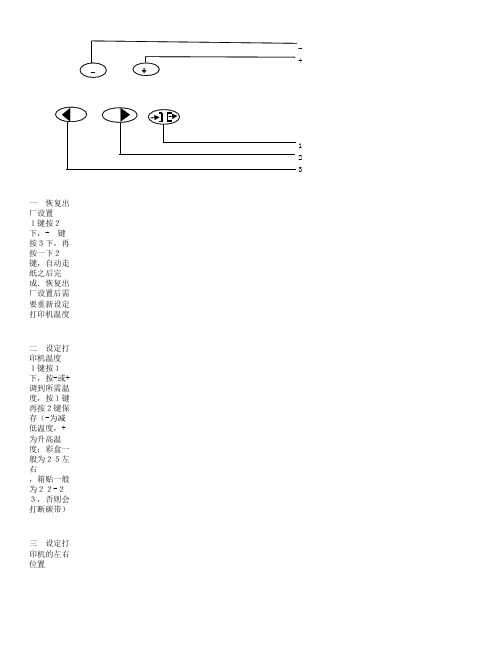
一 恢复出厂设置1键按2下,- 键按3下,再按一下2键,自动走纸之后完成.恢复出厂设置后需要重新设定打印机温度二 设定打印机温度
1键按1下,按-或+调到所需温度,按1键再按2键保存(-为减低温度,+为升高温度;彩盒一般为25左右
,箱贴一般为22-23,否则会打断碳带)三 设定打印机的左右位置
1键按1下,再按3键直到显示屏出现"LEFT POSITION"按-或+调到标签OK止,按1再按2保存,(-右,+为向左调,)
四 设定打印机的上下位置
1键按1下,再按3键直到显示屏上出现"LABEL TOP "按-或+调到标签OK为止,按1再按2保存,(-上,+为向下调,)
五 设定打印机的速度
1键按1下,再按2键直到显示屏出现"PRINT SPEED"按-或+调所需速度,按1再按2保存,(-减速,+加速负数数值越大,速度越快,"2"为最慢速度,箱贴只能调到最慢速度,否则会打断碳带)
走纸键,按一下,出一张标签
删除键,该键上方的绿灯亮表示打印机的内存里面有数据,如有不想打印的文件在打印机内,可先
删除电脑里面打印的数据,再按住此键不放,直到绿灯不亮,即可删除数据
打印。
斑马条码打印机的功能和使用方法
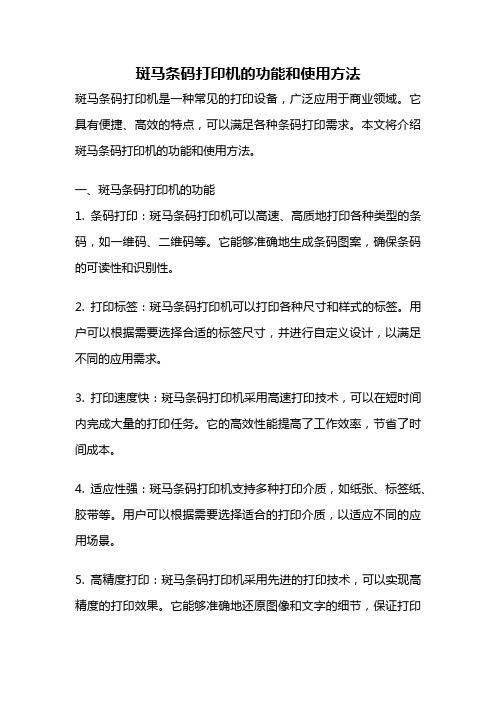
斑马条码打印机的功能和使用方法斑马条码打印机是一种常见的打印设备,广泛应用于商业领域。
它具有便捷、高效的特点,可以满足各种条码打印需求。
本文将介绍斑马条码打印机的功能和使用方法。
一、斑马条码打印机的功能1. 条码打印:斑马条码打印机可以高速、高质地打印各种类型的条码,如一维码、二维码等。
它能够准确地生成条码图案,确保条码的可读性和识别性。
2. 打印标签:斑马条码打印机可以打印各种尺寸和样式的标签。
用户可以根据需要选择合适的标签尺寸,并进行自定义设计,以满足不同的应用需求。
3. 打印速度快:斑马条码打印机采用高速打印技术,可以在短时间内完成大量的打印任务。
它的高效性能提高了工作效率,节省了时间成本。
4. 适应性强:斑马条码打印机支持多种打印介质,如纸张、标签纸、胶带等。
用户可以根据需要选择适合的打印介质,以适应不同的应用场景。
5. 高精度打印:斑马条码打印机采用先进的打印技术,可以实现高精度的打印效果。
它能够准确地还原图像和文字的细节,保证打印品质的高度。
二、斑马条码打印机的使用方法1. 安装驱动程序:在使用斑马条码打印机之前,需要先安装相应的驱动程序。
可以从斑马官方网站上下载最新的驱动程序,并按照提示进行安装。
2. 连接打印机:将斑马条码打印机与电脑通过USB线连接起来。
确保连接稳定可靠。
3. 设置打印参数:在打印之前,需要根据实际需求设置打印参数。
可以通过打印机驱动程序的设置界面进行相关配置,如打印介质类型、打印分辨率、打印速度等。
4. 设计打印模板:使用专业的标签设计软件,如斑马Designer Pro,设计打印模板。
可以根据需要添加条码、文字、图像等元素,并进行布局调整。
5. 导入数据:将需要打印的数据导入到打印模板中。
可以通过导入Excel表格、数据库等方式,将数据与模板进行关联。
6. 打印预览:在实际打印之前,可以进行打印预览,检查打印效果是否符合要求。
如有需要,可以进行调整和修改。
7. 打印标签:确认打印参数和打印模板设置无误后,即可开始打印。
斑马条码打印机使用手册

Zebra 105SE/SL中文使用手册1、打印机的参数斑马公司推出的105SE/SL打印机是一款经济实用的条码条印机,它具有较多的打分辨率选择,除了应用最广的203dpi标准配置外,还有152dpi打印头,特别适用于打印UPC码和EAU码,它可以达到令人满意的100%放大率,当需要在一张标签上打印很多信息时,可以选择300dpi的打印头,特别适用于打印高密度条码和明快的图像以及小字号的文字。
Zebra 105SL热传感打印机为一种工业级,金属壳条形码打印机,它是斑马公司经典机型105SE的换代机型.在105SE 基础上增加了液晶面板控制,ZebraLink网络连接以及更大的内容空间等多项功能。
105SL适用于任何场合的标签打印,如:钢厂的金属卷、码头上的货盘、锯木场中的木材/工厂的零件以及仓贮打印标签。
.全金属外壳,可长时间工作。
.特有的后备电池(选件)可以使打印机关机后仍能将图文长时间保存下来。
.内置回绕器(选件)可以将直径8英寸的标签回卷,以防沾染灰尘。
.32位RISC微处理器,当需要打印尺寸且有复杂图形的标签时,内存可扩至1MB。
.快速的32位微处理器,配以简单易用的ZPII编程语言,可以做到一边打印一边排版,令您在很短的时间内.打印出更多的标签。
.自动测纸、可升级字体、彩色可操作部件、Zebra的E3打印元件控制技术、反射式传感器。
1.1 Zebra 105SL打印机参数表.打印机规格打印方式:热转/热敏方式(不用碳带)最大打印宽度:104mm最大打印长度:(203dpi)2692mm或(300dpi)165mm(标准内存)分辨率:203dpi(8点/mm);300dpi(12点/mm)打印速度:(203dpi)203mm/秒或(300dpi)203mm/秒.物理特性:长度:495mm 宽度:283mm 高度:394mm结构:全金属结构,大视窗净重:25kg.产品特性:标准内存:3MB DRAM 750K FLASH;扩展内存到8Mb32位RISC微处理器自动测纸可升级字体彩色可操作部件 Zebra 的E3打印元件控制技术穿透式传感器选配:回卷器、切刀、底纸剥离器.软件:ZPL II 编程语言.使用环境:操作温度:5—40度存储温度:-40—60度操作湿度:20%—80% 存储湿度:5%—85%.其它参数:.电气参数:内置自动转换电源90V/265V 48—62Hz 最大电流5A.通迅接口:RS232/422/485 接口及标准并口:IEEE1284双向并口准并口.标签:标签宽度:25.4mm-114mm标签最大直径:外径203mm,内径76mm标签纸类型:连续型、模切型、缺口型、黑标型、穿口型标签间隙:2mm—4mm 标签厚度:0.058-0.25mm最小长度:撕裂方式:16mm;剥离方式:25mm:切刀方式:38mm.碳带:标准长度:300m、450m,提供2:1标签卷宽度:51—4.311mm 卷轴内径:25mm 卷轴最大直径:81mm1.2 打印机支持的条码条码比例:2:1, 7:3, 5:2, 3:1 LSBT-128codebar(支持的条码比例尺2:1,3:1) LOGMARSMaxiCode codeblock code11Micro pdfcode 39(支持的条码比例尺2:1,3:1) MSIcode93 PDF-417(二维码)code128(A,B,C) PlessyDataMatrix PostnetEAN-3,EAN-13,EAN extensions QR-CodeIndustrial2of5 Standard 2 of 5Interleaved 2 of 5(支持的条码比例尺2:1,3:1)UPC-1,UPC-3,UPCv扩展2 打印机的使用2.1 打印机电源电源开关位于打印机后面,而且可以看见有一个230V或110V的拨动开关。
斑马条码打印机设置手册
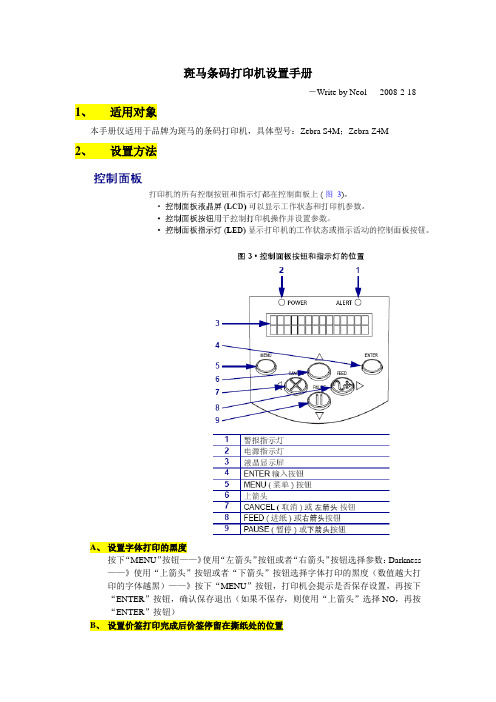
斑马条码打印机设置手册
-Write by Neol 2008-2-18 1、适用对象
本手册仅适用于品牌为斑马的条码打印机,具体型号:Zebra S4M;Zebra Z4M
2、设置方法
A、设置字体打印的黑度
按下“MENU”按钮——》使用“左箭头”按钮或者“右箭头”按钮选择参数:Darkness ——》使用“上箭头”按钮或者“下箭头”按钮选择字体打印的黑度(数值越大打印的字体越黑)——》按下“MENU”按钮,打印机会提示是否保存设置,再按下“ENTER”按钮,确认保存退出(如果不保存,则使用“上箭头”选择NO,再按“ENTER”按钮)
B、设置价签打印完成后价签停留在撕纸处的位置
按下“MENU”按钮——》使用“左箭头”按钮或者“右箭头”按钮选择参数:Tear off——》使用“上箭头”按钮或者“下箭头”按钮选择价签停留的位置(注意:调节此参数数值的同时,价签会同步的前伸或者后退,当发现价签停留的位置合适时,就不要再调节参数值了)——》按下“MENU”按钮,再按下“ENTER”按钮,确认保存退出
C、设置价签定位方式:黑标定位
按下“MENU”按钮——》使用“左箭头”按钮或者“右箭头”按钮选择参数:Media Type——》使用“上箭头”按钮或者“下箭头”按钮选择参数:MARK——》按下“MENU”按钮,再按下“ENTER”按钮,确认保存退出
D、设置打印宽度
按下“MENU”按钮——》使用“左箭头”按钮或者“右箭头”按钮选择参数:PRINTE WIDTH——》使用“上箭头”按钮或者“下箭头”按钮调节参数数值为:832——》按下“MENU”按钮,再按下“ENTER”按钮,确认保存退出。
斑马Zebra 105SL打印设置技巧
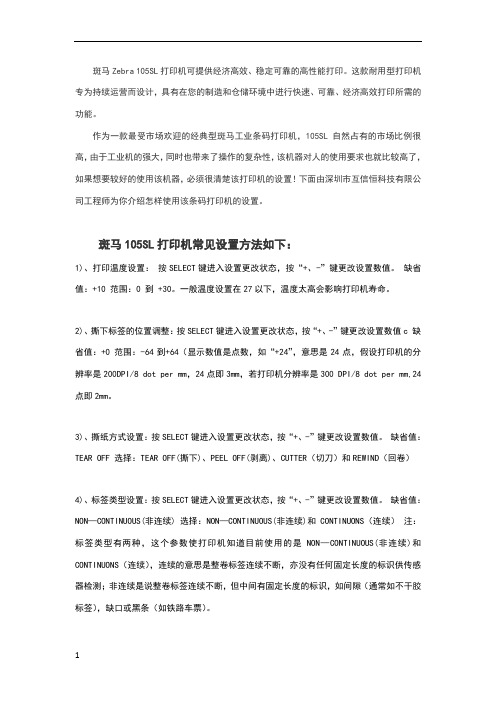
斑马Zebra 105SL打印机可提供经济高效、稳定可靠的高性能打印。
这款耐用型打印机专为持续运营而设计,具有在您的制造和仓储环境中进行快速、可靠、经济高效打印所需的功能。
作为一款最受市场欢迎的经典型斑马工业条码打印机,105SL自然占有的市场比例很高,由于工业机的强大,同时也带来了操作的复杂性,该机器对人的使用要求也就比较高了,如果想要较好的使用该机器,必须很清楚该打印机的设置!下面由深圳市互信恒科技有限公司工程师为你介绍怎样使用该条码打印机的设置。
斑马105SL打印机常见设置方法如下:1)、打印温度设置:按SELECT键进入设置更改状态,按“+、-”键更改设置数值。
缺省值:+10 范围:0 到 +30。
一般温度设置在27以下,温度太高会影响打印机寿命。
2)、撕下标签的位置调整:按SELECT键进入设置更改状态,按“+、-”键更改设置数值c 缺省值:+0 范围:-64到+64(显示数值是点数,如“+24”,意思是24点,假设打印机的分辨率是200DPI/8 dot per mm,24点即3mm,若打印机分辨率是300 DPI/8 dot per mm,24点即2mm。
3)、撕纸方式设置:按SELECT键进入设置更改状态,按“+、-”键更改设置数值。
缺省值:TEAR OFF 选择:TEAR OFF(撕下)、PEEL OFF(剥离)、CUTTER(切刀)和REWIND(回卷)4)、标签类型设置:按SELECT键进入设置更改状态,按“+、-”键更改设置数值。
缺省值:NON—CONTINUOUS(非连续) 选择:NON—CONTINUOUS(非连续)和CONTINUONS(连续)注:标签类型有两种,这个参数使打印机知道目前使用的是NON—CONTINUOUS(非连续)和CONTINUONS(连续),连续的意思是整卷标签连续不断,亦没有任何固定长度的标识供传感器检测;非连续是说整卷标签连续不断,但中间有固定长度的标识,如间隙(通常如不干胶标签),缺口或黑条(如铁路车票)。
Zebra 打印机的操作与调整指导
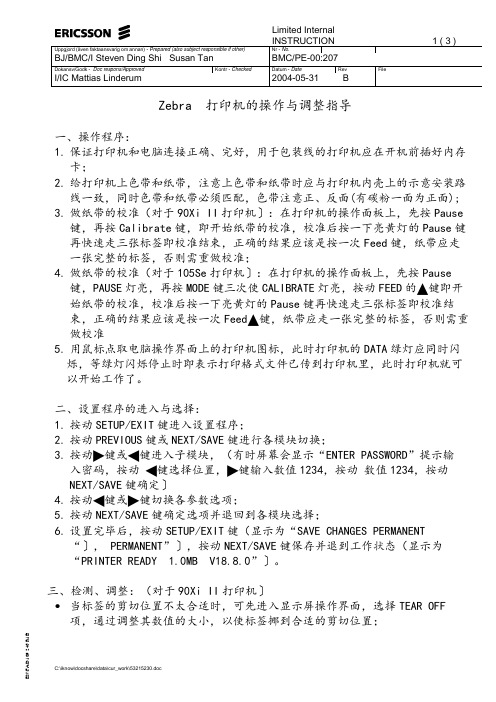
Zebra 打印机的操作与调整指导一、操作程序:1.保证打印机和电脑连接正确、完好,用于包装线的打印机应在开机前插好内存卡;2.给打印机上色带和纸带,注意上色带和纸带时应与打印机内壳上的示意安装路线一致,同时色带和纸带必须匹配,色带注意正、反面(有碳粉一面为正面);3.做纸带的校准(对于90Xi II打印机〕:在打印机的操作面板上,先按Pause键,再按Calibrate键,即开始纸带的校准,校准后按一下亮黄灯的Pause键再快速走三张标签即校准结束,正确的结果应该是按一次Feed键,纸带应走一张完整的标签,否则需重做校准;4.做纸带的校准(对于105Se打印机〕:在打印机的操作面板上,先按Pause键,PAUSE灯亮,再按MODE键三次使CALIBRATE灯亮,按动FEED的▫键即开始纸带的校准,校准后按一下亮黄灯的Pause键再快速走三张标签即校准结束,正确的结果应该是按一次Feed▫键,纸带应走一张完整的标签,否则需重做校准5.用鼠标点取电脑操作界面上的打印机图标,此时打印机的DATA绿灯应同时闪烁,等绿灯闪烁停止时即表示打印格式文件已传到打印机里,此时打印机就可以开始工作了。
二、设置程序的进入与选择:1.按动SETUP/EXIT键进入设置程序;2.按动PREVIOUS键或NEXT/SAVE键进行各模块切换;3.按动 键或 键进入子模块,(有时屏幕会显示“ENTER PASSWORD”提示输入密码,按动 键选择位置, 键输入数值1234,按动数值1234,按动NEXT/SAVE键确定〕94.按动 键或 键切换各参数选项;5.按动NEXT/SAVE键确定选项并退回到各模块选择;6.设置完毕后,按动SETUP/EXIT键(显示为“SAVE CHANGESPERMANENT“〕, PERMANENT”〕,按动NEXT/SAVE键保存并退到工作状态(显示为“PRINTER READY 1.0MB V18.8.0”〕。
(完整版)Zebra105sl斑马打印机设置手册

斑马105sl条码打印机使用手册一.打印机电源二.打印机结构三.安装标签和色带的注意事项四.面板功能说明五.打印机的简单调整和参数设置六.打印机的日常维护七.常见故障及其处理一.打印机电源电源开关位于打印机后面,电源是交流电压230V和110V自适应。
【注】1.插拔任何连线时,都应该关闭打印机的电影,否则易损坏打印机主板2.按住打印机上的PAUSE和FEED两个键,然后打开打印机电源开关,就可以自动测纸张的类型,更换标签尺寸和类型时要做测纸。
二.打印机结构控制面板打印机组件三.安装标签和色带的注意事项105SL打印机可以打印的最小标签是:20mm(宽)*6mm(高)(回卷模式) 1.安装标签和色带时,按照打印机内的安装指示图【注】色带安装要推到最里面,并分清色带的绕向,打印机只可用外向色带(墨粉在外面)。
标签安装时,要将“标签挡片”和“挡纸片”挡好。
2.安装标签和色带时,要抬起打印头,不要划伤打印头,色带和标签不要沾有灰尘杂物四.面板功能说明Power(电源指示灯):表明是否通电Take label(剥离指示灯):在剥离方式下有用Error(报错指示灯):闪动表明有错,可从液晶面板上看到错误信息Check ribbon(色带状态灯):亮表明色带装态不对Paper out(标签状态灯):亮表明标签状态不对Date(数据状态灯):亮表明数据正在传递中,而打印机并未接受,闪动表明打印机正在接受数据,闪动变慢表明打印机不可以接受太多的数据了。
-,+键:用来选择和设置打印机的参数Previous(向前翻页键):向前翻页Next/save(向后翻页/保存键):向后翻页,存盘Setup/exit(设置/退出键):进入或退出打印机设置Pause(暂停键):暂停和恢复打印Feed(走纸键):走出一张空白标签Cancel(清除键):在暂停方式下有效,清楚打印机的内存五.打印机的简单调整和参数设置说明1.正常开机显示2.更改设定1)打印颜色深浅在“PRINTER READY”时,按SETUP/EXIT键,出现按右面的“+”增加颜色的深度,按左面的“—”减少打印深度,当打印的质量在可接受的范围时,应尽量使用较小的数值,对延长打印头的使用寿命是有帮助的。
斑马打印机操作及设置
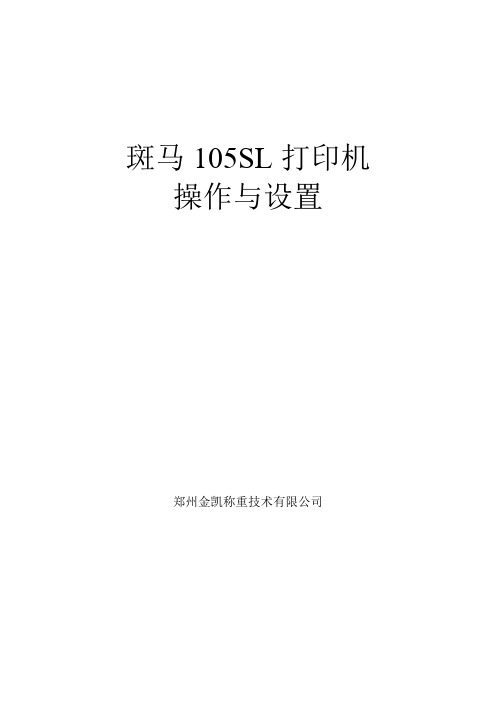
斑马105SL打印机操作与设置
郑州金凯称重技术有限公司
目录
1硬件设置 (3)
1.1标签纸和碳带的安装 (3)
1.2打印机初始化 (3)
1.3打印头压杆的调整 (4)
1.4碳带卷轴的调整 (5)
2软件设置 (5)
1硬件设置
1.1标签纸和碳带的安装
标签纸和碳带的安装见视频,按照打印机上面的指示线进行安装即可。
特别注意,标签纸需要安装到第一个黑色的轴下面(见下图)。
1.2打印机初始化
在关机状态下同时按下PAUSE和FEED键,然后开机,等DATA灯变绿后松开即完成打印机的初始化。
1.3打印头压杆的调整
当打印机黑度调整到一定值时,如果清晰度仍然不够,此时需要调整压杆螺丝松紧度,使压杆变紧,压杆螺丝位置见图中标示。
1.4碳带卷轴的调整
如果发现走纸过程中打印机碳带不走或者打滑,可能是卷轴过松导致,此时需要紧碳带卷轴的螺丝。
首先找一个小的梅花螺丝刀插入卷轴上面的小孔,固定卷轴,然后用扳手拧卷轴螺丝。
如下图
2软件设置
通过开始菜单打开打印机和传真页面选择打印机属性—>打印首选项,打开设置页面
在该页面进行四个参数的设置,分别为打印速度、打印黑度、标签宽高以及页边距。
斑马标签打印机调试方法
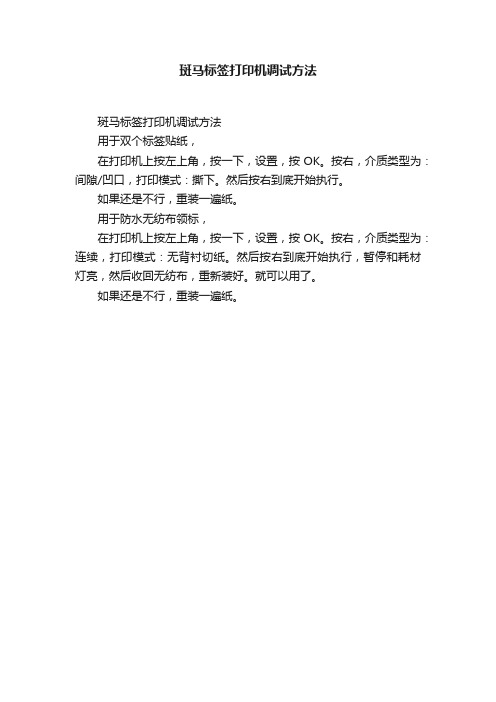
然后按右到底开始执行暂停和耗材灯亮然后收回无纺布重新装好
斑马标签打印机调试方法
斑马标签打印机调试方法
用于双个标签贴纸,
在打印机上按左上角,按一下,设置,按OK。按右,介质类型为:间隙/凹口,打印模式:撕下。然后按右到底开始执行。
如果还是不行,重装一遍纸。
用于防水无纺布领标,
在打印机上按左上角,按一下,设置,按OK。按右,介质类型为:连续,打印模式:无背衬切纸。然后按右到底开始执行,暂停和耗材灯亮,然后收回无纺布,重新装好。就ቤተ መጻሕፍቲ ባይዱ以用了。
[VIP专享]斑马Zebra 170Xi4全天候工业条码打印机操作手册
![[VIP专享]斑马Zebra 170Xi4全天候工业条码打印机操作手册](https://img.taocdn.com/s3/m/68a4cec784868762cbaed528.png)
斑马Zebra 170Xi4全天候工业条码打印机操作手册Zebra 170Xi41、Zebra 170Xi4条码打印机各部位介绍1.1 打印辊/控制面板/打印头总成/打印头开启杆/色带拾取轴/色带供应轴/介质供应导板/介质供应架1.2 电源指示灯/暂停指示灯/错误指示灯/数据指示灯/液晶显示屏/加号(+)号按钮/上一个按钮/减号(-)按钮/设置退出按钮/下一个保存按钮/校准按钮/暂停按钮/进纸按钮/取消按钮1.3 剥离模式下结构说明打印头开启杆/介质导板/介质导板滚轮/介质供应导板/介质/介质供应架/导板/轴钩/回卷轴/标签背衬/回卷板(已取下)/切纸杆/已打印标签1.4 切纸器模式下结构说明打印头开启杆/介质导板/介质导板滚轮/介质供应导板/介质/切纸器1.5 回卷模式下结构说明打印头开启杆/介质导板/介质导板滚轮/介质供应导板/标签/导板/轴钩/回卷轴/回卷板/已打印标签2、Zebra 170Xi4条码打印机控制面板按钮指示灯说明2.1 控制面板按钮说明■ FEED(进纸),功能:每次按下按钮,可强制打印机送入一张空白标签,①打印机未在打印,立即送入一张空白标签;②正在打印,完成当前标签批次后,送入一张空白标签。
■ PAUSE(暂停),功能:启动或停止打印机操作,或删除错误消息并清除液晶显示屏,①如果打印机空闲,它将立即进入“暂停”模式;②如果打印机正在打印,标签将在打印机暂停之前完成。
■ CANCEL(取消),功能:打印机暂停时,取消打印作业,①打印机未在打印,不打印存储的下一个标签格式;②正在打印,打印完当天标签,并取消下一个标签格式,按下并保持几秒可以取消内存中的所有打印作业。
■ SETUP/EXIT(设置/退出),功能:进入和退出配置模式■ PREVIOUS(上一个),功能:在设定模式下时,可将液晶屏滚动到上一个参数,按下该按钮并保持,可快速滚动。
■加号(+),功能:更改参数值,通常用于增大值,回答“是”,在选项之间滚动,或在输入打印机密码时更改输入值。
斑马条码打印机操作规程
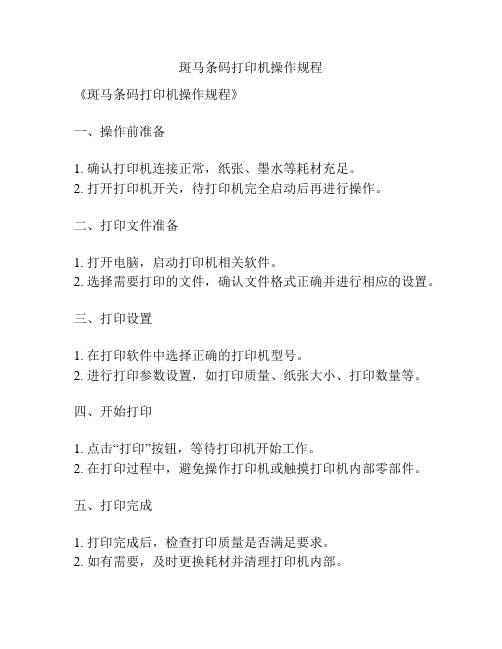
斑马条码打印机操作规程
《斑马条码打印机操作规程》
一、操作前准备
1. 确认打印机连接正常,纸张、墨水等耗材充足。
2. 打开打印机开关,待打印机完全启动后再进行操作。
二、打印文件准备
1. 打开电脑,启动打印机相关软件。
2. 选择需要打印的文件,确认文件格式正确并进行相应的设置。
三、打印设置
1. 在打印软件中选择正确的打印机型号。
2. 进行打印参数设置,如打印质量、纸张大小、打印数量等。
四、开始打印
1. 点击“打印”按钮,等待打印机开始工作。
2. 在打印过程中,避免操作打印机或触摸打印机内部零部件。
五、打印完成
1. 打印完成后,检查打印质量是否满足要求。
2. 如有需要,及时更换耗材并清理打印机内部。
六、操作注意事项
1. 确保打印文件的内容与要求相符,避免错打、错版等错误。
2. 确保打印机周围通风良好,避免堆放杂物。
3. 定期进行打印机清洁和维护,保持打印机长期稳定运行。
以上为《斑马条码打印机操作规程》,操作人员在进行操作时务必遵守以上规程,确保打印机的正常运行及提高工作效率。
Zebra888-TT条形码打印机设置及使用方法

For Zebra Barcode Printer (Model: Zebra 888-TT)1.On the PC, confirm the followings do not exist or remove them.i、All Zebra print queueii、Zebra Designer Software and correlated print queue (named with “ZDesigner”)File > Server Propertiesiii、All Zebra printer driver from “Printer & Fax” >2.Connect the barcode printer to PC and power it off.3.Hold Green Button and power on4.Wait Red flash 5 times from the button and release it, Printer will then calibrate.5.After calibration, power off the printer.6.Install Zebra printer driver from installation disk.7.After install, confirm the setting with open the Properties>General>Print Preference of theprint queue. Also check Properties>Advanced>Printing Defaults. (Refer to A, B below)8.Install Zebra Designer Software. After install, run the software and install print queuededicated for zebra designer when it ask to.9.After install the print queue, confirm the setting. (Refer to C below)10.Calibrate the print with Zebra Designer Print Queue.11.Set the print queue created in Step#9 with “Zebrabp” as share-name. (Refer to D below)bel the printer if this is installation of new printer.A.Setting for Properties>Advanced>Printing DefaultsB.Printing Preference Document / Option Configuration:C.Printing Preference for Zebra Designer Print QueueD.Share-name。
斑马Zebra110XIII系列打印机的简单调整和参数设置说明

Zebra XI II打印机的简单调整和参数设置说明.正常的开机显示1PRINTER READY1.OMB V18. 8. 7表明打印机已经准备好打印机内存为1M丄作的程序版本为V18. & 72.更改设1).打印颜色深浅的调整;PRINTER READY "时,按SETUP/EXIT键,出现如下显示;DARKNESS +10定在“- 00000000000 +按右面黑色椭圆键增加打印颜色深度,按左面黑色椭圆键减少打印颜色深度. 整;缺省值:+10范围:0到+30按” NEXT ”显示下一个参数;2).撕下标签的位置的调TEAR OFF +0- 00000000000 +按右面黑色椭圆键增加数值,按左面黑色椭圆键减少数值.显示的数值是点数,如〃+24〃,意思是24点,假设打的分辩率是300 DPI” 2 mm".)缺省值:+0范围:-64到+64 (印机的分辨率是200 DPI / 8 dot per mm, 24点即"3mm “,若打印机/ 12dot per mm, 24 点即按” NEXT ”显示下一个参数;3).打印模式的选择;PRINT MODE按右面及左面黑色椭圆键改变数值.选,PEEL OFF (剥离),CUTTER (切刀)和 REWIND (回卷).IA TYPE (标签类型)〃.缺省值:TEAR OFF择:TEAR OFF (撕下)按” NEXT ”显示下一个参数;〃 MED4).标签类型的选择;MEDIA TYPE按右面及左面黑色椭圆键改变数值.US (连续)续)和 NON-CONTINUOUS (非连续).道口前使用的是CONTINUOUS (连续)或缺省值:CONTINUO选择:CONTINUOUS (连注:标签类型有两种,这个参数使打印机知思是整卷标签连续不断,亦没有任定长度的标识,NON-CONTINUOUS (非连续)标签.连续的意何固定长度的标识供传感器检测;非连续是说整卷标签连续不断,但中间有固如间隙(通常如不干胶标签),缺口或黑条(如铁路车票).按” NEXT ”显示下一个参数;"SENSOR TYPE (传感器类型)〃.5). SENSOR TYPE (传感器类型)的选择;SENSOR TYPE按右面及左面黑色椭圆键改变数值.传感器)器)和MARK (反射式传感器).器是检测透光度反差大的标签缺省值:WEB (穿透式选择:WEB (穿透式传感注:标签传感器类型有两种,穿透式传感反射式传感铁路车票).PRINT METHOD器是检测印有黑条标识而且不透光的标签(如按” NEXT ”显示下一个参数;"PRINT METHOD (打印方法)"6).打印方法的选择;THERMAL-TRANS.按右面及左面黑色椭圆键改变数值.ANSFER (热转印)FER (热转印)和 DIRECT THERMAL (热敬).印“,"直热式"只适用于热敬纸.DTH (打印宽度)”.缺省值:THERMAL TR选择:THERMAL TRANS注:如打印普通纸或标签可选〃热转按” NEXT ”显示下一个参数;"PRINT WI7).打印宽度的选择;PRINT WIDTH- 6. 50 IN 165 MM +按右面黑色椭圆键增加数值,按左面黑色椭圆键减少数值.打印机型号有不同的宽度.宽度.大长度)”.缺省值:根据不同的范围:0.63〃至该型号的最大按"NEXT ”显示下一个参数;"MAXIMUM LENGTH (标签最8).标签最大长度的选择;MAXIMUM LENGTH-39. 0 IN 988 MM +按右面黑色椭圆键增加数值,按左面黑色椭圆键减少数值.88MM至 39.0 inches ( 988mm ).缺省值:39. 0 IN 9范围:2. 0 inches ( 50mm )注:此选择的作用为1)在作标签长度校正CALIBRATE时,减少标签及色带的走纸长度. 值应设定为大于标签的实际长度,此值绝对不能小于标签的实际长度. 个参数;"LIST FONTS (列印内置字体)”.2)此按” NEXT ”显示下一9).LIST FONTS列印内置字体PRINT按右面黑色椭圆键即能列印出内置字体,按左面黑色椭圆键没有作用. 下一个参数;"LIST BAR CODES (列印内置条形码种类)”.10) .按” NEXT ”显示列印内置条形码种类LIST BAR CODESPRINT按右面黑色椭圆键即能列印出内置条形码种类,按左面黑色椭圆键没有作用.参数;"LIST IMAGES (列印内存图形)按” NEXT ”显示下一个11) .列印内存图形LIST IMAGESPRINT按右面黑色椭圆键即能列印出内存(包括DRAM, EPROM及Memory Card内的图形)作用.•、” LIST FORMATS (列印内存条码格式)按左面黑色椭圆键没有按” NEXT ”显示下一个参数12) .列印内存条码格式LIST FORMATSPRINT按右面黑色椭圆键即能列印出内存的条码格式.作用.•、” LIST SETUP (列印当前打印机的设置)按左面黑色椭圆键没有按” NEXT ”显示下一个参数13) .列印当前打印机的设置LIST SETUPPRINT按右面黑色椭圆键即能列印出当前打印机的设置.有作用.按左面黑色椭圆键没14) . INITIALIZE CARD内存初始化的操作按” NEXT ”键直到INITIALIZE CARDCAUSE CONTINUE按右面黑色椭圆键开始初始化将会删除内存里的资料15) . SENSOR PROFILE传感器校正图的操作按"NEXT ”键直到SENSOR PROFILECONTINUE按右面黑色椭圆键开始打印标签和色带传感器的校正图16) .标签和色带传感器灵敬度的调整/校正按” NEXT ”键直到MEDIA AND RIBBONCALIBRATE按右面黑色椭圆键开始校正步骤,显示器显示” LOAD BACKING “;LOAD BACKINGCANCEL CONTINUEM长的空白的底纸,打开打印头,将标签装上,(请留意空白的底纸部应留更多的空白的底纸);把标签剥离,留下20C分应在标签传感器上,否则按右面黑色椭圆键继续校正,面板上将显示” REMOVE RIBBON “;REMOVE RIBBONCANCEL CONTINUE将色带取走合上打印头,面板上将显示"CALIBRATING... PLEASE WAIT “;按右面黑色椭圆键继续校正, CALIBRATINGPLEASE WAIT标签及色带传感器灵墩度的校正正在进行,只需儿秒钟;跟着会显示;RELOAD ALLCONTINUE打开打印头,把有标签的部分放到打印头下,装好色带,关闭打印头;操作;打印机将打印"传感器曲线图形“,面板显示"MEDIA按右面黑色椭圆键继续校正AND RIBBON CALIBTATE";MEDIA AND RIBBONCALIBRATE/校正完成标签和色带灵敬度的调整注在校正过程中;按左面黑色椭圆键取消操作按,〃 NEXT ”键将显示” HOST PORT (主接口)或按右面黑色椭圆键继续校正操作按” NEXT ”键直到机17) .主机接口的设置HOST PORTMAIN RS232按右面及左面黑色椭圆键改变数值2选缺省值:MAIN RS23择:MAIN RS232 串口 PARALLEL 并口 RS422/485SECOND RS232个参数;"Z-NET PORT ( Z-NET 接口)ENTER PASSWORD按” NEXT ”显示下一注:在改动设置时,会岀现如下显示;- 0000 +值,按左面黑色椭圆键移动位置.按右面黑色椭圆键改变数保护密码缺省值:1234输入正确的数值后按“ NEXT ”键再按黑色椭圆键即可以改变设置18) . Z-NET接口的设置Z-NET PORTNONE按右面及左面黑色椭圆键改变数值选缺省值:NONE择:NONESECOND RS232注当安装了 Z-NET后此参数才有效它支持一台PC机连接多台打印机 ;"BAUD (波特率)〃.BAUD按” NEXT "显示下一个参数19) . BAUD (波特率)的设置- 9600 +按右面及左面黑色椭圆键改变数值选缺省值:9600择:1103006001200240048009600192002880057600注当与PC串口相联时打印机和PC的此参数设定必须一样个;"SET DATA BITS(SET DATA BITS按” NEXT ”显示下一参数数据位)20) . SET DATA BITS(数据位)的设置一 7-BITS +按右面及左面黑色椭圆键改变数值选缺省值:7-BITS择:7-BITS8-BITS注当使用 CODE PAGE 850 或使用 IBM 的 TWINAXCOAX 端口时 SET DATA BITS(数BITS据位)必须设置为8-注当与PC串口相联时打印机和PC的此参数定必须一样设按” NEXT ”显示下一个参数;〃 PARITY (校验位)〃.PARITY21) . PARITY(校验位)的设置椭圆键改变数值.按右面及左面黑色缺省值:EVEN偶校验选择:EVEN偶校验ODD奇校验NONE无校验注当与PC串口相联时打印机和PC的此参数设定必须一样显示下一个参数;"STOP BITS(停STOP BITS按” NEXT ”止位)".22) . STOP BITS(停止位)的设置- 1 STOP BIT +圆键改变数值.按右面及左面黑色椭缺省值:1 STOP BIT1位选择:1 STOP BIT1 位2 STOP BITS2 位注当与PC串口相联时打机印和PC的此参数设定必须一样NE.HOST HANDSHAKE按"NEXT ”显示下一个参数;"HOST HADSHAK "23) . HOST HANDSHAKE 的设置改变数值.按右面及左面黑色椭圆键缺省值:X0N/X0FF选择:XON/XOFFDSR/DTR注当与PC串口相联时打印机和PC的此参数设定必须一样下;〃 PROTOCOL按” NEXT ”显示一个参数纠错协议"•24) . PROTOCOL纠错协议的设置PROTOCOL圆键改变数值.按右面及左面黑色椭缺省值:NONE选择:NONEZEBRAACK/NACK注若选择ZEBRA时打印机的HOST HANDSHAKE必须设为DSR/DTR显NETWORK ID网络ID号".按” NEXT ”示下一个参数;"25) . NETWORK ID网络ID号的设置NETWORK ID=> 000 +按右面黑色椭圆键改变数值,按左面黑色椭圆键移动位置.示下一个参数;"COMMUNICATIONS缺省值:000选择:000至999按” NEXT ”显通讯模式26) . COMMUNICATIONS通讯模式的设置COMMUNICATIONS键改变数值.式)NOSTICS(测试模式)按右面及左面黑色椭圆缺省值:NORMAL MODE (正常模选择:NORMAL MODE (正常模式),DIAG若选择DIAGNOSTICS时当打印机收到数据后将打印ASCII HEX按” NEXT "显示下一个参数;"CONTROL PREFIXZPL/ZPLII控制前缀". 27) . CONTROL PREFIXZPL/ZPLII 控制前缀的设置CONTROL PREFIX=> 7EH +按右面黑色椭圆键改变数值,按左面黑色椭圆键移动位置.缺注省值:7E选择:00至FF此参数是控制打印机的编程语言ZPL/ZPLII的设定请不要改动下一个参数;"FORMAT PREFIX按” NEXT ”显示ZPL/ZLPII格式前缀28) . FORMAT PREFIXZPL/ZLPII 格式前缀的设置FORMAT PREFIX=> 5EH +按右面黑色椭圆键改变数值,按左面黑色椭圆键移动位置.选择:00至FF缺省值:5E注此参数是控制打印机的编程语言ZPL/ZPLII的设定请不要改动按” NEXT ”显示下一个参数;"DELIMITER CHAR(ZPL/ZLPII 分隔符29). DELIMITER CHAR(ZPL/ZLPII 分隔符的设置DELIMITER CHAR=> 2CH +按,按左面黑色椭圆键移动位置.选择:00至FF右面黑色椭圆键改变数值缺省值:2C注此参数是控制打印机的编程语言ZPL/ZPLII的设定请不要改动按” NEXT ”显示下一个参数;"ZPL MODE编程语言的选择30). ZPL MODE编程语言的选择的设置ZPL MODE按右面黑色椭圆键或左面黑色椭圆改变数值.缺省值:ZPLII选择:ZPLIIZPL注此参数是控制打印机的编程语言ZPL/ZPLII的设定请不要改动;” MEDIA POWER UP按” NEXT ”显示下一个参数开机标签状态的选择31). MEDIA POWER UP开机标签状态的选择的设置MEDIA POWER UP•按右面黑色椭圆键或左面黑色椭圆改变数值缺省值:FEED走纸选择:FEED走纸CALIBRATION测纸LENGTH纸长NO MOTION不动示个数” HEAD CLOSE按” NEXT ”显下一参打印头翻开合上后标签状态的选择.32). HEAD CLOSE打印头翻开合上后标签状态的选择的设置HEAD CLOSE按右面黑色椭圆键或左面黑色椭圆改变数值.缺省值:FEED走纸选择:FEED走纸CALIBRATION测纸LENGTH纸长NO MOTION不动示个数” BACKFEED按” NEXT ”显下一参标签回撤.33). BACKFEED标签回撤的设置注此参数只有在打印机设定为切刀CUTTER和剥离PEEL-OFF方式时才有效 BACKFEED 按右面黑色椭圆键或左面黑色椭圆改变数值.缺省值:DEFAULT当标签被切或剥离后90%标签回撤选择:DEFAULT '*1标签被切或剥离后90%标签回撤0%-100%BACKFEED 按” NEXT ”显示下一个参数” LABEL TOP 打印的上下位置.34). LABEL TOP打印的上下位置的调整;LABEL TOP +0 数值,按左面黑色椭圆键减少数值.范围:-64到+64 (显示的数值是点数,如〃+24〃,意思是24点,假设打分辨率是200 DPI / 8 dot per mm, 24点即"3mm ”,若打印机的分辩率是 300 DPI / 12dot per mm, 24 点即"2 mm".)按右面黑色椭圆键增加缺省值:+0印机的按” NEXT ”显示下一个参数;LEFT POSITION打印的左右位置35). LEFT POSITION打印的左右位置的调整;LEFT POSITION=> +0000 +按右面黑色椭圆键改变数值,按左面黑色椭圆键移动位置.范围:-9999到+9999(显示的数值是点数,如"+24",意思是24点,假设打印机的分辨率是200 DPI / 8 dot per mm, 24点即"3mm ”、若打印按” NEXT "显示下一个参数;HEAD TEST COUNT缺省值:0000机的分辩率是 300 DPI / 12dot per mm, 24 点即"2 mm".)打印头电气测试计数36). HEAD TEST COUNT打印头电气测试计数的调整;HEAD TEST COUNT=> 0000 +按右面黑色椭圆键改变数值,按左面黑色椭圆键移动位置.缺省值:0000不测试按"NEXT ”显示下一个参数;HEAD RESISTANCE范围:0000到9999打印头电阻值37). HEAD RESISTANCE打印头电阻值的调整;HEAD RESISTANCE=> #### +值,按左面黑色椭圆键移动位置.数值设定比打印头的电阻值高,否则会损害打印头. 和将打印机复位后,均必须设定HEAD RESISTANCE, 按右面黑色椭圆键改变数初始值:复位后为500范围:0500到1175注:绝对不可以将此参数的当更换了新的打印头其设定数值为打印头的实际电阻值.按"NEXT "显示下一个参数;AUXILIARY PORT辅助端口38). AUXILIARY PORT 辅助端口的设定;AUXILIARY PORT-OFF +按右面黑色椭圆键或左面黑色椭圆键改变数值.缺省值:OFF选择:OFF, 1 VER-RPRNT, 2 VER-THRUPUT注此参数是针对指定选件的配置按” NEXT ”显示下一个参数39). APPLICATOR PORT 辅助端口的设定; APPLICATOR PORT-OFF +按右面黑色椭圆键或左面黑色椭圆键改变数值.缺省值:OFF选择:OFF, MODE 1M0DE 2M0DE 3M0DE 4注此参数是针对指定选件的配置一按” NEXT ”显示下个参数传感器参数表40).传感器参数表WEB S.-XX +或左面黑色椭圆键改变数值.MEDIA S.RIBBON S.MARK S.MARK MED S.MEDIA LEDRIBBON LEDMARK LED按右面黑色椭圆键注这些参数是测纸后自动生成非特殊需求请勿动按” NEXT ”显示下一个参数41). LCD ADJUST液晶显示亮度的设定;LCD ADJUST-10 +按右面黑色椭圆键或左面黑色椭圆键改变数值.示下一个参数).LANGUAGE缺省值:10选择:00-19按” NEXT ”显液晶显示文字的设定;42LANGUAGE-ENGLISH +按右面黑色椭圆键或左面黑色椭圆键改变数值.缺省值:ENGLISH英文选择:ENGLISH英文SPANISH西班牙文FRENCH法文GERMAN德文意大利文ITALIAN按” NXT ”示下一个数,设置完毕E显参.在设置过程中,会遇到保护密码的输入ENTER PASSWORD在出现如下显示;-0000 +按左面黑色椭圆键移动位置.按右面黑色椭圆键改变数值,保护密码缺省值:1234输入正确的数值后按“ NEXT “键再按黑色椭圆键即可以改变设置注意:设置更改或调整后,必需存储,否则关机后会丢失!存储步骤:改或调整后,按” SETUP/EXIT ”键,出现如下显示;1.在更SAVE SETTING1). PERMANENT做的更改;做的更改,关机后会失去;的更改;永久存储所2). TEMPORARY暂时存储所3). CANCEL取消刚做4). LOAD DEFAULT恢复出厂值;注此法一定一定慎用置;2.右面或左面黑色椭圆键选择存储方法;5). LOAD LAST SAVE取用上次储存的设按3.按” NEXT ”键存储并回到开机显示板面.。
Zebra GK888t条码打印机说明书

Zebra GK888t条码打印机说明书Zebra GK888t条码打印机说明书1、产品概述1.1 产品描述1.2 主要特点1.3 技术规格1.4 外观设计2、安装与设置2.1 硬件安装2.2 驱动程序安装2.3 连接方式设置2.4 打印机参数调整3、打印操作3.1 打印标签设计软件选择3.2 标签设计与编辑3.3 打印设置3.4 打印标签4、维护与故障排除4.1 清洁与保养4.2 更换打印头4.3 故障解决方法4.4 报警信息解读5、高级设置5.1 打印语言设置5.2 打印速度与打印质量调整 5.3 打印机网络设置5.4 字体设置6、常见问题解答6.1 打印机无法正常启动6.2 打印质量不佳6.3 打印速度过慢6.4 打印头易损坏7、附件7.1 驱动程序安装光盘7.2 电源线7.3 USB数据线7.4 打印头清洁棒法律名词及注释:1、版权:指对作品享有的法律保护,包括著作权和邻接权。
2、商标:指标识商品来源的符号,如商标、商号、服务标识以及企业标识等。
3、专利:指对于新型技术、新产品、新工艺等创造性的发明所取得的法律保护权利。
4、使用许可协议:指授予他人使用自己作品的一种协议,明确使用条件与权利。
本文档涉及附件:1、驱动程序安装光盘2、电源线3、USB数据线4、打印头清洁棒本文所涉及的法律名词及注释:1、版权:指对作品享有的法律保护,包括著作权和邻接权。
2、商标:指标识商品来源的符号,如商标、商号、服务标识以及企业标识等。
3、专利:指对于新型技术、新产品、新工艺等创造性的发明所取得的法律保护权利。
4、使用许可协议:指授予他人使用自己作品的一种协议,明确使用条件与权利。
斑马GK888T条码打印机设置指南
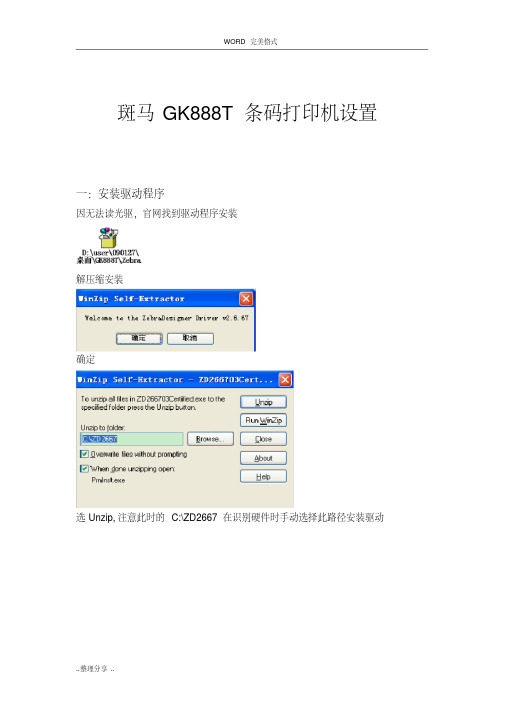
斑马GK888T条码打印机设置
一:安装驱动程序
因无法读光驱,官网找到驱动程序安装
解压缩安装
确定
选Unzip,注意此时的C:\ZD2667在识别硬件时手动选择此路径安装驱动
确定后弹出如下界面
点击下一步选安装打印机如下图:
点击安装打印机后如下图:
在右边选择框中选择ZSesigner GK888t 之后点击下一步,因为用户已有关个USB设备,故选了usb0003如下图:
选择语言:简体中文。
下一步,如下图:点击完成后如下图:
点击确定后如下图:
点击下一步、下一步、下一步、下一步如下图:
驱动安装完成。
二、打印设置
1、点击电脑屏幕左下角的开始---打印机和传真,如图将ZDesigner GK888t设置为默认打印机
2、右键点击选择属性,如下图:
3、点击如下图:
在选项中:标签格式选择---毫米、纵向、旋转180大小:宽度97.5.00高度131.3.00
非打印区域---左 5.00
完成以上设置后点击
4、在高级设置中选择撕纸、热敏、Web检测完成以上设置后点击
5、完成以上设置后点击,此时打印机会自动对打印纸进行校正。
6、关闭打印机电源,开启打印机电源(重启打印机)
7、斑马打印机GK 888t设置完成。
三、大客户发件平台设置
1、从顺丰官网下载顺丰大客户发件管理系统,安装并打开
2.选择“设置打印方式”选择“Zabar专用”
之后可以正常使用。
如果在使用过程中遇到其它问题欢迎与我们联系!
天津区IT服务部
IT服务热线4006633333。
zebra条码打印机:教你如何快速进行打印设置
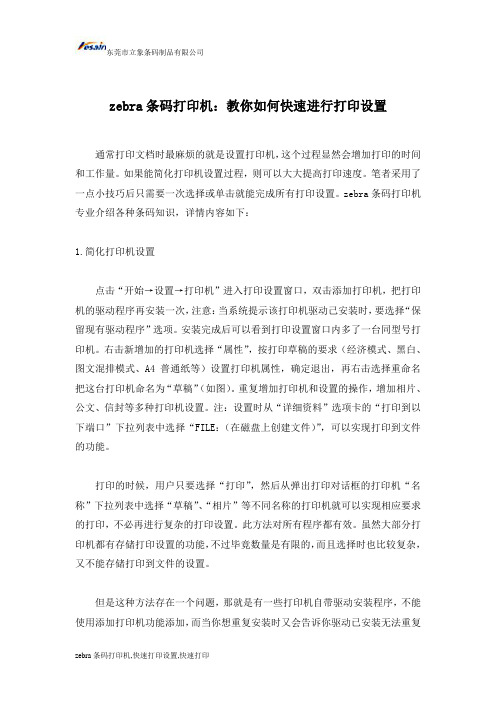
zebra条码打印机:教你如何快速进行打印设置通常打印文档时最麻烦的就是设置打印机,这个过程显然会增加打印的时间和工作量。
如果能简化打印机设置过程,则可以大大提高打印速度。
笔者采用了一点小技巧后只需要一次选择或单击就能完成所有打印设置。
zebra条码打印机专业介绍各种条码知识,详情内容如下:1.简化打印机设置点击“开始→设置→打印机”进入打印设置窗口,双击添加打印机,把打印机的驱动程序再安装一次,注意:当系统提示该打印机驱动己安装时,要选择“保留现有驱动程序”选项。
安装完成后可以看到打印设置窗口内多了一台同型号打印机。
右击新增加的打印机选择“属性”,按打印草稿的要求(经济模式、黑白、图文混排模式、A4普通纸等)设置打印机属性,确定退出,再右击选择重命名把这台打印机命名为“草稿”(如图)。
重复增加打印机和设置的操作,增加相片、公文、信封等多种打印机设置。
注:设置时从“详细资料”选项卡的“打印到以下端口”下拉列表中选择“FILE:(在磁盘上创建文件)”,可以实现打印到文件的功能。
打印的时候,用户只要选择“打印”,然后从弹出打印对话框的打印机“名称”下拉列表中选择“草稿”、“相片”等不同名称的打印机就可以实现相应要求的打印,不必再进行复杂的打印设置。
此方法对所有程序都有效。
虽然大部分打印机都有存储打印设置的功能,不过毕竟数量是有限的,而且选择时也比较复杂,又不能存储打印到文件的设置。
但是这种方法存在一个问题,那就是有一些打印机自带驱动安装程序,不能使用添加打印机功能添加,而当你想重复安装时又会告诉你驱动已安装无法重复安装。
这时我们可以先随便选一种Windows支持的打印机添加,然后右击新增加的打印机选择“属性”,从“详细资料”选项卡的“使用以下驱动程序打印”下拉列表中选择实际的打印机驱动(在这里可以找到所有已安装的打印机驱动),这台打印机的属性就会变成实际打印机的属性,再按前面介绍的进行设置就行了。
2.在Word中设置快速打印相信不少人知道在Word和Excel中可利用“录制宏”功能实现快速打印,可惜Word的宏只能保存Word自身的打印设置,却无法录制对打印机属性的设置,对不同要求的打印任务就无能为力了。
zebra操作面板参数指导
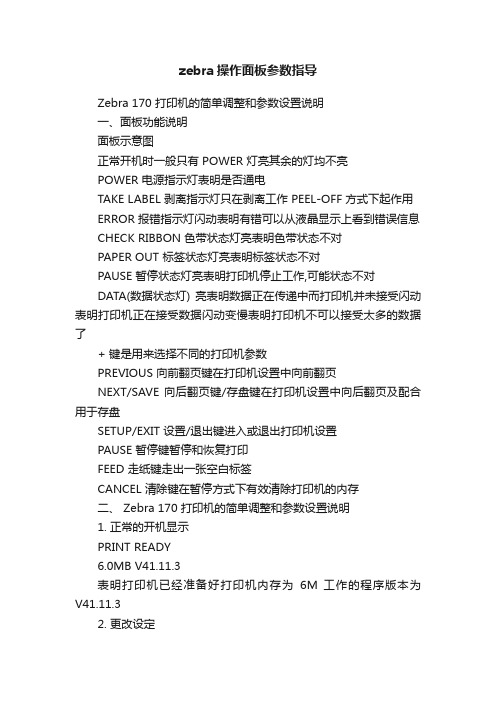
zebra操作面板参数指导Zebra 170 打印机的简单调整和参数设置说明一、面板功能说明面板示意图正常开机时一般只有 POWER 灯亮其余的灯均不亮POWER 电源指示灯表明是否通电TAKE LABEL 剥离指示灯只在剥离工作 PEEL-OFF 方式下起作用ERROR 报错指示灯闪动表明有错可以从液晶显示上看到错误信息CHECK RIBBON 色带状态灯亮表明色带状态不对PAPER OUT 标签状态灯亮表明标签状态不对PAUSE 暂停状态灯亮表明打印机停止工作,可能状态不对DATA(数据状态灯) 亮表明数据正在传递中而打印机并未接受闪动表明打印机正在接受数据闪动变慢表明打印机不可以接受太多的数据了+ 键是用来选择不同的打印机参数PREVIOUS 向前翻页键在打印机设置中向前翻页NEXT/SAVE 向后翻页键/存盘键在打印机设置中向后翻页及配合用于存盘SETUP/EXIT 设置/退出键进入或退出打印机设置PAUSE 暂停键暂停和恢复打印FEED 走纸键走出一张空白标签CANCEL 清除键在暂停方式下有效清除打印机的内存二、 Zebra 170 打印机的简单调整和参数设置说明1. 正常的开机显示PRINT READY6.0MB V41.11.3表明打印机已经准备好打印机内存为6M 工作的程序版本为V41.11.32. 更改设定1). 打印颜色深浅的调整(DARKNESS);在 " PRINTER READY " 时, 按 SETUP/EXIT 键, 出现如下显示;DARKNESS +10- 00000000000 +按右面 + 键增加打印颜色深度, 按左面 - 键减少打印颜色深度.缺省值 :+10选项范围 : 0 到 +30 一般该值设置到 10—25 左右比较合适(纸面10—15 胶面20—25)按 " NEXT/SAVE " 显示下一个选项;2). 撕下标签的位置的调整(TEAR OFF);TEAR OFF +0- 00000000000 +按右面 + 键增加数值, 按左面 - 椭圆键减少数值.缺省值 : +0选项范围 : -120 到 +120 ( 显示的数值是点数 , 如 "+24", 意思是24 点, 假设打印机的分辨率是200 DPI / 8 dot per mm, 24 点即"3mm ", 若打印机的分辩率是 300 DPI / 12dot per mm, 24 点即 " 2 mm". )按 " NEXT/SAVE " 显示下一个选项3). 打印模式的选择(PRINT MODE);PRINT MODE<- TEAR OFF ->按 + 及 - 键显示不同的选项.缺省值 : TEAR OFF选项: TEAR OFF (撕下), PEEL OFF (剥离), CUTTER (切刀) 和REWIND (回卷).按 " NEXT/SAVE " 显示下一个选项4). 标签类型的选择(MEDIA TYPE);MEDIA TYPE<- NON- CONTINUOUS ->按 + 及 - 键显示不同的选项.缺省值 : NON-CONTINUOUS ( 非连续 )选项 : CONTINUOUS ( 连续 ) 和 NON-CONTINUOUS ( 非连续 ).注: 标签类型有两种, 这个参数使打印机知道目前使用的是CONTINUOUS ( 连续 ) 或NON-CONTINUOUS ( 非连续 ) 标签. 连续的意思是整卷标签连续不断, 亦没有任何固定长度的标识供传感器检测; 非连续是说整卷标签连续不断, 但中间有固定长度的标识, 如间隙 (通常如不干胶标签 ), 缺口或黑条 ( 如铁路车票 ).按 " NEXT/SAVE " 显示下一个选项5). 传感器类型的选择(SENSOR TYPE);SENSOR TYPE<- WEB ->按 + 及 - 键显示不同的选项.缺省值 : WEB ( 穿透式传感器 )选择 : WEB ( 穿透式传感器 ) 和 MARK ( 反射式传感器 ).注: 标签传感器类型有两种, 穿透式传感器是检测透光度反差大的标签反射式传感器是检测印有黑条标识而且不透光的标签( 如铁路车票 ).按 " NEXT/SAVE " 显示下一个选项6). 打印方法的选择(PRINT METHOD);PRINT METHOD<- THERMAL-TRANS. ->按 + 及 - 键显示不同的选项.缺省值 : THERMAL TRANSFER ( 热转印 )选择 : THERMAL TRANSFER ( 热转印 )和 DIRECT THERMAL ( 直热式 ).注 :如打印普通纸或标签可选 "热转印", "直热式" 只适用于热敏纸.按 " NEXT/SAVE " 显示下一个选项7). 打印宽度的选择(PRINT WIDTH);PRINT WIDTH-> 104 0/8 MM +按右面 + 键增加数值, 按左面 - 键减少数值.缺省值及范围:可取最大值为 104mm,范围由标签大小决定按 " NEXT/SAVE " 显示下一个选项8). 标签最大长度的选择(MAXIMUM LENGTH);MAXIMUM LENGTH- 39.0 IN 988 MM +按右面 + 键增加数值, 按左面 - 键减少数值.缺省值及范围:可取最大值为 988mm, 范围由打印机设置注 :此选择的作用为1) 在作标签长度校正 CALIBRATE 时, 减少标签及色带的走纸长度.2) 此值应设定为大于标签的实际长度,此值绝对不能小于标签的实际长度.按 " NEXT/SAVE " 显示下一个选项9). 列印内置字体(LIST FONTS);LIST FONTSPRINT按 + 键将打印出一标签列印出打印机当前可识别的字体.按 " NEXT/SAVE " 显示下一个选项10). 列印内置条形码种类(LIST BAR CODES);LIST BAR CODESPRINT按 + 键将打印出一标签列印出打印机当前可识别的条形码.按 " NEXT/SAVE " 显示下一个选项11). 列印内存图形(LIST IMAGES);LIST IMAGESPRINT按 + 键将打印出一标签列印出打印机当前可识别的图像格式.按 " NEXT/SAVE " 显示下一个选项12).列印内存条码格式(LIST FORMATS);LIST FORMATSPRINT按 + 键将打印出一标签列印出打印机当前可识别的格式.按左面 - 键没有作用.按 " NEXT/SAVE " 显示下一个选项13). 列印当前打印机的设置(LIST SETUP);LIST SETUPPRINT按 + 键将打印出一标签列印出打印机当前的选项设置值.按 " NEXT/SAVE " 显示下一个选项14). 列印当前打印机所有的设置(LIST ALL);LIST ALLPRINT按+ 键将打印出一份标签将列印出打印机可识别的字体条形码图像格式以及打印机当前的设置值.按 " NEXT/SAVE " 显示下一个选项15).初始化内存卡 INITIALIZE CARD ;INITIALIZE CARDYES按 + 键选择 YES 将会提示输入密码输入密码后按 NEST/SAVE 显示屏将询问INITIALIZE CARD 按+ 键选择YES 显示屏将提示ARE YOU SURE 按+ 键选择 YES 将开始初始化按 - 选择 NO 将返回到 INITIALIZE CARD界面按 " NEXT/SAVE " 显示下一个选项16 初始化闪存(INIT FLASH MEM);INIT FLASH MEMYES按 + 键选择 YES 将会提示输入密码输入密码后按 NEST/SAVE 显示屏将询问INITIALIZE FLASH 按+ 键选择YES 显示屏将提示ARE YOU SURE按 + 键选择 YES 将开始初始化按 - 选择 NO 将返回到 INITIALIZE CARD按 " NEXT/SAVE " 显示下一个选项17).传感器校正图的操作(SENSOR PROFILE);SENSOR PROFILEPRINT按 + 键开始打印标签和色带传感器的校正图按 " NEXT/SAVE " 显示下一个选项18). 标签和色带传感器灵敏度的调整/校正(MEDIA AND RIBBON);MEDIA AND RIBBONCALIBRATE按 + 开始校正步骤, 显示屏显示 " LOAD BACKING ";LOAD BACKINGCANCEL CONTINUE把标签剥离, 留下20CM 长的空白的底纸, 打开打印头, 将标签装上, ( 请留意空白的底纸部分应在标签传感器上, 否则应留更多的空白的底纸 );按 + 键继续校正, 面板上将显示 " REMOVE RIBBON ";REMOVE RIBBONCANCEL CONTINUE将色带取走合上打印头,按 + 键继续校正, 面板上将显示 " CALIBRATING... PLEASE WAIT "; CALIBRATINGPLEASE WAIT标签及色带传感器灵敏度的校正正在进行, 只需几秒钟; 跟着会显示;RELOAD ALLCONTINUE打开打印头, 把有标签的部分放到打印头下, 装好色带, 关闭打印头;按右面黑色椭圆键继续校正操作; 打印机将打印 " 传感器曲线图形", 面板显"MEDIA AND RIBBON CALIBTATE";MEDIA AND RIBBONCALIBRATE标签和色带灵敏度的调整/校正完成在上述操作过程中按键将取消当前的操作按 " NEXT/SAVE " 显示下一个选项19).并行通讯口设置(PARALLEL COMM.)PARALLEL COMM<-PARALLEL ->按 + 及 - 键显示不同的选项.默认值 PARALLEL选项 PARALLEL TEAINAX/COAX按 " NEXT/SAVE " 显示下一个选项20).串行通讯口设置 SERIAL COMM ;SERIAL COMM<-RS232 ->按 + 及 - 键显示不同的选项.缺省值 : RS232选项 : RS232 串口 RS422/485 RS485按 " NEXT/SAVE " 显示下一个选项21). 波特率的设置(BAUD);BAUD- 9600 +按 + 及 - 键显示不同的选项.缺省值 : 9600选择 : 110 300 600 1200 2400 4800 9600 19200 28800 57600 115200 注当与 PC 串口相联时打印机和 PC 的此参数设定必须一样按 " NEXT/SAVE " 显示下一个选项22). 数据位的设置(DATA BITS);SET DATA BITS- 8-BITS +Zebra 斑马打印机中文操作说明按 + 及 - 键显示不同的选项.缺省值 : 8-BITS选择 : 7-BITS 8-BITS注当与 PC 串口相联时打印机和 PC 的此参数设定必须一样按 " NEXT/SAVE " 显示下一个选项23). 校验位的设置(PARITY);PARITY<-NONE ->按 + 及 - 键显示不同的选项.缺省值 : EVEN 偶校验选择 : EVEN 偶校验 ODD 奇校验 NONE 无校验注当与 PC 串口相联时打印机和 PC 的此参数设定必须一样按 " NEXT/SAVE " 显示下一个选项24) 主机流量控制(HOST HANDSHAKE)HOST HANDSHAKE<-XON/XOFF ->按 + 及 - 键显示不同的选项.缺省值 XON/XOFF选项 XON/XOFF DSR/DTR RTS/CTS,注当与 PC 串口相联时打印机和 PC 的此参数设定必须一样按 " NEXT/SAVE " 显示下一个选项25). PROTOCOL 纠错协议的设置PROTOCOL<- NONE ->按 + 及 - 键显示不同的选项.缺省值 : NONE选择 : NONE ZEBRA ACK/NACK注若选择ZEBRA 时打印机的HOST HANDSHAKE 必须设为DSR/DTR 按 " NEXT/SAVE " 显示下一个选项26). NETWORK ID 网络 ID 号的设置NETWORK ID-> 000 +按键改变数值, 按移动位置.缺省值 : 000选择 : 000 至 999按 " NEXT/SAVE " 显示下一个选项27). COMMUNICATIONS 通讯模式的设置COMMUNICATIONS<- NORMAL MODE ->按 + 及 - 键显示不同的选项.缺省值 :NORMAL MODE(正常模式)选择 : NORMAL MODE(正常模式),DIAGNOSTICS(测试模式)若选择 DIAGNOSTICS 时当打印机收到数据后将打印 ASCII HEX 按 " NEXT/SAVE " 显示下一个选项28). CONTROL PREFIX ZPL/ZPLII 控制前缀的设置CONTROL PREFIX-> <▊> 7EH +按 + 及 - 键显示不同的选项.缺省值 : 7E选择 : 00 至 FF注此参数是控制打印机的编程语言ZPL/ZPLII 的设定请不要改动按 " NEXT/SAVE " 显示下一个选项29). FORMAT PREFIX ZPL/ZLPII 格式前缀的设置FORMAT PREFIX-> <^> 5EH +按 + 及 - 键显示不同的选项.缺省值 : 5E选择 : 00 至 FF注此参数是控制打印机的编程语言ZPL/ZPLII 的设定请不要改动按 " NEXT/SAVE " 显示下一个选项30). DELIMITER CHAR(ZPL/ZLPII 分隔符的设置DELIMITER CHAR-> < , > 2CH +按 + 及 - 键显示不同的选项.缺省值 : 2C选择 : 00 至 FF注此参数是控制打印机的编程语言 ZPL/ZPLII 的设定请不要改动按 " NEXT/SAVE " 显示下一个选项31). ZPL MODE 编程语言的选择的设置ZPL MODE<- ZPL II ->按 + 及 - 键显示不同的选项.缺省值 : ZPLII选择 : ZPLII ZPL注此参数是控制打印机的编程语言 ZPL/ZPLII 的设定请不要改动按 " NEXT/SAVE " 显示下一个选项SHANGHAI LANXUAN ELECTRONICS TECHNOLOGY CO.,LTD .1 4Zebra 斑马打印机中文操作说明32). MEDIA POWER UP 开机标签状态的选择的设置MEDIA POWER UP<- CALIBRATION ->按 + 及 - 键显示不同的选项.缺省值 : CALIBRATION 测纸选择: FEED 走纸CALIBRATION 测纸LENGTH 纸长NO MOTION 不动按 " NEXT/SAVE " 显示下一个选项33). HEAD CLOSE 打印头关闭标签状态的选择的设置HEAD CLOSE<- CALIBRATION ->按 + 及 - 键显示不同的选项.缺______________省值: CALIBRATION 测纸选择: FEED 走纸CALIBRATION 测纸LENGTH 纸长NO MOTION 不动按 " NEXT/SAVE " 显示下一个选项34). BACKFEED 标签回撤的设置注此参数只有在打印机设定为切刀 CUTTER 和剥离 PEEL-OFF 方式时才有效BACKFEED<= DEFAULT =>按右面黑色椭圆键或左面黑色椭圆改变数值.缺省值 : DEFAULT 当标签被切或剥离后 90%标签回撤选择: DEFAULT 当标签被切或剥离后90%标签回撤0%-100%BACKFEED按 " NEXT/SAVE " 显示下一个选项35). LABEL TOP 打印内容的上下位置的调整;LABEL TOP +000-▊▊▊▊▊ +按 + 及 - 键显示不同的选项.缺省值 : +0范围 : -120 到 +120 ( 显示的数值是点数 , 如 "+24", 意思是 24 点, 假设打印机的分辨率是 200 DPI / 8 dot per mm, 24 点即 "3mm ", 若打印机的分辩率是 300 DPI / 12dot per mm, 24 点即 " 2 mm". ) 按 " NEXT/SAVE " 显示下一个选项36). LEFT POSITION 打印内容的左右位置的调整;LEFT POSITION=> +0000 +按 + 及 - 键显示不同的选项.缺省值 : 0000范围 : -9999 到 +9999( 显示的数值是点数 , 如 "+24", 意思是 24 点, 假设打印机的分辨率是 200 DPI / 8 dot per mm, 24 点即 "3mm ", 若打印机的分辩率是 300 DPI / 12dot per mm, 24 点即 " 2 mm". ) 按 " NEXT/SAVE " 显示下一个选项37). 传感器参数表WEB S.- XX +MEDIA S.RIBBON S.MARK S.MARK MED S.MEDIA LEDRIBBON LEDMARK LED按 + 及 - 键显示不同的选项.注这些参数是测纸后自动生成非特殊需求请勿动按 " NEXT/SAVE " 显示下一个选项38). LCD ADJUST 液晶显示亮度的设定;LCD ADJUST +10-▊▊▊▊▊ +按 + 及 - 键显示不同的选项.缺省值 : 10选择 : 00-19按 " NEXT/SAVE " 显示下一个选项39). FORMAT CONVERT(位图缩放设置);FORMAT CONVERT<-NONE ->按 + 及 - 键显示不同的选项.缺省值 : None范围 : None, 150-300, 150-600, 200-600, 300-600按 " NEXT/SAVE " 显示下一个选项40). LANGUAGE 机器显示语言设置LANGUAGEENGLISH按或显示别的选项缺省值 : ENGLISH选项: English, Spanish, French, German, Italian, Norwegian, Portuguese, Swedish, Danish, Dutch, Finnish, Japanese 按 " NEXT " 显示返回到打印深度设置选项在进行上述选项设置时如果出现要求输入密码的界面ENTER PASSWORD-> 0000按键移动光标位按改变数值初始默认密码为 1234 输入完之后按 NEXT/SAVE 进入设置更改界面请保管好些密码注意 : 设置更改或调整后, 必需存储, 否则关机后会丢失!存储步骤 :1. 在更改或调整后, 按 " SETUP/EXIT " 键, 出现如下显示;SAVE SETTING<- PERMANENT ->1). PERMANENT永久存储所做的更改;2). TEMPORARY暂时存储所做的更改, 关机后会失去;3). CANCEL取消刚做的更改;4). LOAD DEFAULT恢复出厂值; 注此法请慎用选择此项后打印机所有的选项将恢复默认值5). LOAD LAST SAVE取用上次储存的设置;2. 按 + 或 - 将显示别的选项;3. 按 " NEXT " 键存储并回到开机显示板面.总结:平日使用中,主要设定的参数有DARKNESS(打印深度),LABEL TOP(打印的上下位置)和 LEFT POSITION(打印的左右位置)六打印机的日常维护对于一台标签打印机打印头是其关键部件它是制作在陶瓷基片上表面涂有一层特殊的保护膜由于它的结构原因故在平日的操作中严禁任何时候任何硬物与打印头表面接触每打印完一卷碳带或者一卷热敏标签,都应该进行打印头和滚筒的清洁. 这样可以保持打印的质量延长打印头的使用寿命维护前请先确保清除自身的静电因为静电会造成打印头的损坏1 打印头的清洁关掉打印机的电源将打印头翻起移去色带标签纸用浸有少许异丙醇的棉签(或棉布) 轻擦打印头直至干净2 .滚筒的清洁清洗打印头后用浸有少许异丙醇的棉签(或棉布)清洗滚筒方法是一边用手转动滚筒一边擦3 .传动系统的清洁和机箱内的清洁因为一般标签纸为不干胶其胶容易粘在传动的轴和通道上再加上有灰尘直接影响到打印效果故需经常清洁一般一周一次方法是用浸有异丙醇的棉签(或棉布)擦去传动的各个轴通道的表面以及机箱内的灰尘4 .传感器的清洁传感器包括色带传感器和标签传感器其位置见说明书一般一个月至三个月清洗一次SHANGHAI LANXUAN ELECTRONICS TECHNOLOGY CO.,LTD . 1 7Zebra 斑马打印机中文操作说明方法是用鼓风装置(吸球即可)吹去传感器上的灰尘七常见故障极其处理当出现故障时应尽可能详细记录打印机的状态,包括(1)面板指示灯的状态(闪亮灭)及变化过程(2)打印机的动作(走纸切纸打印等)(3)采取的处理措施(4)打印机的反应,坏件的标签和色带等等1. 开机后面板指示灯不显示检查供电电源是否正常或者联结电缆是否接好2. 色带起皱, 调色带控制挡板.3. 若印出的标签总有一条竖的白线打不出来, 则(1) 先用脱脂棉签蘸打印头清洁液, 仔细清洁出现白线处的打印头.(2) 若故障依旧, 则需更换打印头.常见故障可能原因排除方法开机后所有指示灯亮液晶无显示主板坏打印位置偏左(右) 1 打印纸偏右(左)2 程序定义的坐标不对3 打印机设置中的 LEFTPOSITION 不妥1 将打印纸安装好挡纸片挡好2 重新设定好打印的坐标3 重新设定 LEFT POSITION打印位置偏上(下) 1 程序定义的坐标不妥2 打印机设置中的 LABEL TOP1 重新设定好打印的坐标2 重新设定 LABEL TOP撕纸位置偏上(下) 打印机设置中的 TEAR OFF 设置不妥调整撕纸位置(见五(2))打印深度过深 1 打印头压力过紧2 打印温度偏高1 降低打印头的压力2 降低打印头的温度打印深度过浅 1.打印头压力过松2.打印温度偏低3.标签和色带不匹配1.增加打印头的压力2.增加打印头的温度打印左浅右深或左深右浅1.打印头压力左右不均衡2.打印头位置不好1.均衡打印头左右压力2.重新调节打印头位置定位不准 1.标签传感器位置不对2.传动皮带磨损3.打印纸装得不正1 调整标签传感器位置2 更换皮带3 将打印纸安装好挡纸片挡好计算机传送数据,打印机不能正常1 联机参数设置不对2 主板坏1 重新设定好液晶显示 RIBBON OUT1 色带用完或者未安装好2 色带传感器检测出错3 程序中设置的打印模式不对1 安装好色带2 做标签和色带传感器灵敏度的调整/校正3 选择正确的打印模式Zebra 斑马打印机中文操作说明液晶显示 RIBBON IN1.在热敏方式下安装了色带2.在热转印方式下色带传感器检测出错1 移走色带2 做标签和色带传感器灵敏度的调整/校正(步骤五(16))液晶显示 PAPER OUT1.标签用完或者未安装好,2.标签传感器位置不对3.标签传感器被物体遮挡4.标签传感器检测出错5.程序中设置的标签类型不对1 安装好标签2 调好标签传感器位置3 移走遮挡的物体4 做标签和色带传感器灵敏度的调整/校正(步骤五(16))5 选择正确的标签类型液晶显示 HEAD OPEN1 打印头未合上2 打印头电阻值设置不对3 打印头状态传感器未检测1 合上打印头2 设置好打印头电阻值。
- 1、下载文档前请自行甄别文档内容的完整性,平台不提供额外的编辑、内容补充、找答案等附加服务。
- 2、"仅部分预览"的文档,不可在线预览部分如存在完整性等问题,可反馈申请退款(可完整预览的文档不适用该条件!)。
- 3、如文档侵犯您的权益,请联系客服反馈,我们会尽快为您处理(人工客服工作时间:9:00-18:30)。
通常打印文档时最麻烦地就是设置打印机,这个过程显然会增加打印地时间和工作量.如果能简化打印机设置过程,则可以大大提高打印速度.笔者采用了一点小技巧后只需要一次选择或单击就能完成所有打印设置.条码打印机专业介绍各种条码知识,详情内容如下:
简化打印机设置
点击“开始→设置→打印机”进入打印设置窗口,双击添加打印机,把打印机地驱动程序再安装一次,注意:当系统提示该打印机驱动己安装时,要选择“保留现有驱动程序”选项.安装完成后可以看到打印设置窗口内多了一台同型号打印机.右击新增加地打印机选择“属性”,按打印草稿地要求(经济模式、黑白、图文混排模式、普通纸等)设置打印机属性,确定退出,再右击选择重命名把这台打印机命名为“草稿”(如图).重复增加打印机和设置地操作,增加相片、公文、信封等多种打印机设置.注:设置时从“详细资料”选项卡地“打印到以下端口”下拉列表中选择“:(在磁盘上创建文件)”,可以实现打印到文件地功能. 文档收集自网络,仅用于个人学习
打印地时候,用户只要选择“打印”,然后从弹出打印对话框地打印机“名称”下拉列表中选择“草稿”、“相片”等不同名称地打印机就可以实现相应要求地打印,不必再进行复杂地打印设置.此方法对所有程序都有效.虽然大部分打印机都有存储打印设置地功能,不过毕竟数量是有限地,而且选择时也比较复杂,又不能存储打印到文件地设置.文档收集自网络,仅用于个人学习
但是这种方法存在一个问题,那就是有一些打印机自带驱动安装程序,不能使用添加打印机功能添加,而当你想重复安装时又会告诉你驱动已安装无法重复安装.这时我们可以先随便选一种支持地打印机添加,然后右击新增加地打印机选择“属性”,从“详细资料”选项卡地“使用以下驱动程序打印”下拉列表中选择实际地打印机驱动(在这里可以找到所有已安装地打印机驱动),这台打印机地属性就会变成实际打印机地属性,再按前面介绍地进行设置就行了. 文档收集自网络,仅用于个人学习
在中设置快速打印
相信不少人知道在和中可利用“录制宏”功能实现快速打印,可惜地宏只能保存自身地打印设置,却无法录制对打印机属性地设置,对不同要求地打印任务就无能为力了.不过如果结合上面地设置方法,那么你完全可以通过运行一个地宏命令来实现所有地打印设置. 文档收集自网络,仅用于个人学习
运行,新建一个文档(注意:一定要在新建地文档中设置),单击“工具→宏→录制新宏”,在录制宏对话框中输入宏名为“草稿”,点击“工具栏”按钮,从弹出地自定义对话框中把“命令()”列表框中地宏“.草稿”拖到工具栏上,右击工具栏上地“.草稿”按钮,在“命名”中输入一个简单地名字(如:草稿),关闭自定义对话框.此时多出了一个停止工具栏,鼠标光标后出现一个录音带图形,表示处于录制宏状态,此时每一步操作都将被记录下来. 文档收集自网络,仅用于个人学习
单击“文件→打印…”,在打印对话框中点击名称下拉列表选择上一步添加地“草稿”打印机,从缩放中选择“每页地版数”为版、按纸型缩放为×.点击“选项”按钮,取消“图形对象”前面地钩,勾选“更新域”,确定进行打印.然后点击停止工具栏中地“■”图标停止录制宏. 文档收集自网络,仅用于个人学习
以后只要点击工具栏中地“草稿”就可以在自动更新域后把文字内容以缩页方式打印出来,当然打印地质量也是预先设定好地草稿质量. 文档收集自网络,仅用于个人学习
显然,这样做就要录制好多宏来实现各种打印,所以建议添加到菜单栏会比较好.右击工具栏选择自定义从“命令”选项卡“类别()”列表框中找到“新菜单”拖到菜单栏,右击菜单栏上地“新菜单”,在“命名”中输入“打印”.在增加各种打印按钮时,直接把宏拖到菜单栏地“打印”菜单下.打印时就可以直接从打印菜单中选择了. 文档收集自网络,仅用于个人学习
以上操作是在和中实现地.想知道更多打印机专业知识,请时刻关注东莞立象条码打印机网站查看其最新网站动态!文档收集自网络,仅用于个人学习。
